Página inicial > Imprimir > Imprimir a partir do computador (Windows) > Imprimir um documento (Windows)
Imprimir um documento (Windows)
Quando altera as definições de impressão de uma aplicação, as alterações aplicam-se apenas aos documentos impressos com essa aplicação.
- A impressão nos 2 lados pode ser a predefinição, dependendo do modelo. Para impressão em 1 lado, desative as definições de impressão nos 2 lados no controlador da impressora.
- Para alterar as definições de impressão para todas as aplicações do Windows, terá de configurar as propriedades do controlador da impressora.
Mais informação

 Informações relacionadas:Alterar as predefinições de impressão (Windows)
Informações relacionadas:Alterar as predefinições de impressão (Windows)
- Selecione o comando de imprimir na sua aplicação.
- Selecione o nome do seu modelo e clique no botão de propriedades ou de preferências da impressora.Aparece a janela do controlador da impressora.
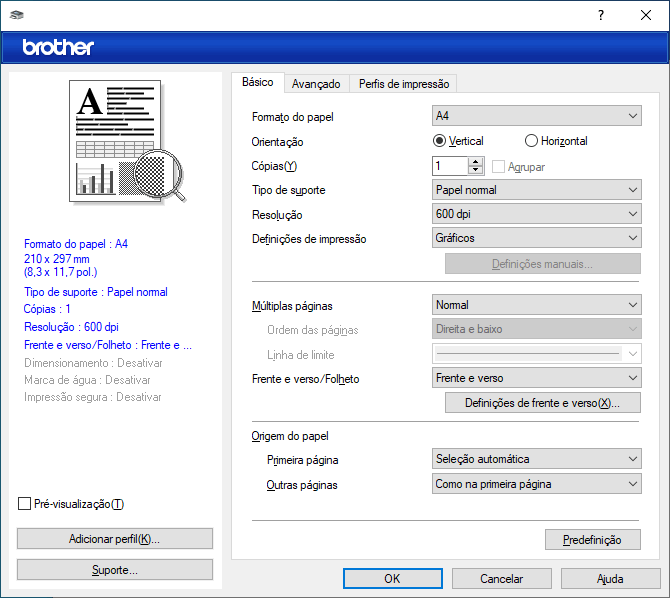
- Certifique-se de que colocou papel do tamanho correto na gaveta do papel.
- Clique na lista pendente Formato do papel e selecione o tamanho do papel.
- No campo Orientação, selecione a opção Vertical ou Horizontal para definir a orientação da impressão.

Se a aplicação tiver uma definição semelhante, recomendamos que defina a orientação utilizando a aplicação.
- Introduza o número de cópias (1 a -999) que deseja no campo Cópias.
- Clique na lista pendente Tipo de suporte e selecione o tipo de papel que está a utilizar.
- Para imprimir várias páginas numa única folha de papel, ou imprimir o seu documento em várias folhas, clique na lista pendente Múltiplas páginas e selecione as suas opções.
- Clique na lista pendente Frente e verso/Folheto e, em seguida, selecione a opção pretendida.
- Altere outras definições da impressora, se necessário.
- Clique em OK.
- Conclua a sua operação de impressão.
Esta página foi útil?



